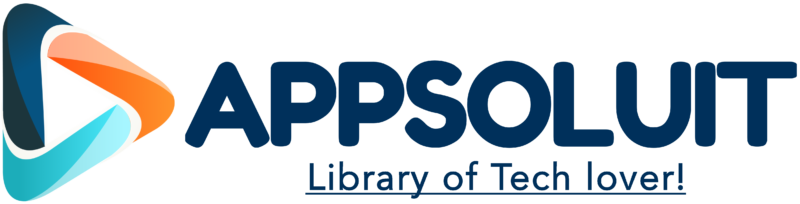NTFS Drive Protection v1.5
USB flash giúp chúng ta chuyển tập tin giữa máy tính để bàn và laptop, hoặc chia sẻ dữ liệu với người khác. Tuy nhiên, nếu USB bị nhiễm virus, không chỉ dữ liệu trên USB bị mất mà còn có thể gây nguy hiểm cho bất kỳ máy tính nào bạn cắm USB vào. NTFS Drive Protection là công cụ giúp bảo vệ thiết bị lưu trữ di động của bạn, ngăn chặn phần mềm độc hại tạo file autorun.inf cần thiết để lây lan.
Cách bắt đầu bảo vệ:
Lưu ý: Để sử dụng “NTFS Drive Protection”, hệ thống tập tin của thiết bị lưu trữ di động phải là NTFS!
1.Chạy NTFS Drive Protection và chọn ổ đĩa của bạn (trong mục “Target Drive”).
2. Nếu muốn tạo một thư mục không bảo vệ, hãy tích vào ô “Create an Unprotected Folder” và nhập tên thư mục mong muốn. Bạn có thể thêm nhiều thư mục cùng lúc bằng cách nhập tên thư mục và nhấn nút “Add to list” (biểu tượng dấu cộng (+)). Sau khi nhấn “Start Protection”, các thư mục không bảo vệ sẽ được tạo tự động.
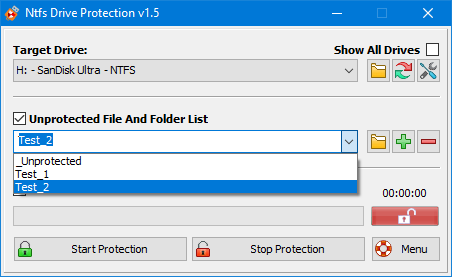
3. Nhấn nút “Start Protection” và chờ quá trình hoàn tất. Thời gian xử lý phụ thuộc vào số lượng ổ đĩa, tập tin, dung lượng, tốc độ ổ đĩa và tốc độ truy cập (ví dụ USB 2.0, 3.0).
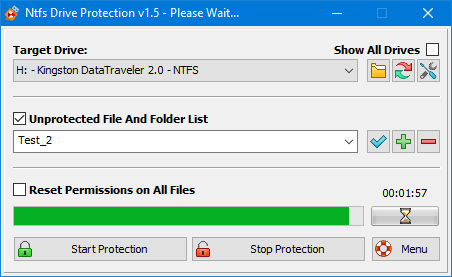
Sau khi bắt đầu bảo vệ, bạn vẫn có thể truy cập các tập tin và thư mục trên thiết bị lưu trữ di động, nhưng không thể thay đổi hay tạo mới tập tin/thư mục. Nếu quá trình hoàn thành không có lỗi, một hộp thoại thông báo thành công sẽ xuất hiện.
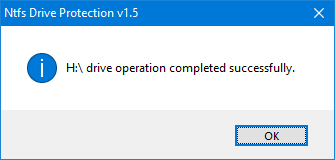
Bây giờ ổ đĩa của bạn đã được bảo vệ, chỉ báo trạng thái (bên phải thanh tiến trình) sẽ hiển thị biểu tượng ổ khóa màu trắng trên nền xanh lá.
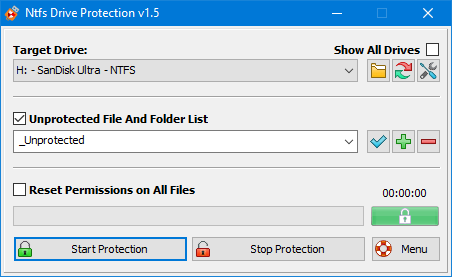
Cách tắt bảo vệ:
1.Chạy NTFS Drive Protection và chọn ổ đĩa của bạn (trong mục “Target Drive”).
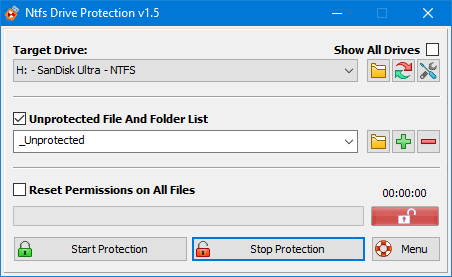
2. Nhấn nút “Stop Protection” và chờ quá trình hoàn tất. Sau khi hoàn thành, chỉ báo trạng thái bên phải thanh tiến trình sẽ hiển thị biểu tượng ổ khóa màu trắng trên nền đỏ.
Chức năng Kéo và Thả (Drag and Drop)
Chức năng kéo và thả giúp đơn giản hóa việc Bật/Tắt bảo vệ cho tập tin và thư mục. Ví dụ, nếu bạn muốn thêm gì đó vào thư mục được bảo vệ, chỉ cần kéo và thả vào nút “Stop Protection”, quyền truy cập của tập tin/thư mục sẽ thay đổi.
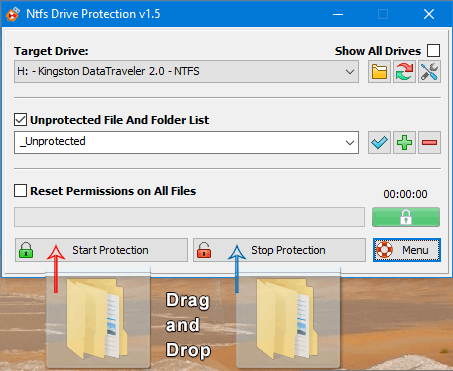
- Kéo bất kỳ tập tin hoặc thư mục nào vào nút “Start protection” sẽ tự động thu hồi quyền ghi.
- Kéo bất kỳ tập tin hoặc thư mục nào vào nút “Stop Protection” sẽ tự động chuyển sang cho phép ghi.
Khi ổ đĩa đang ở trạng thái bảo vệ, bạn cũng có thể nhập đường dẫn thư mục/tập tin vào ô và sử dụng nút “Apply to Drive” (biểu tượng dấu tick xanh dương) để bỏ bảo vệ cho nó.
Tại sao bạn nên dùng NTFS Drive Protection:
- Là phần mềm miễn phí dạng portable (không cần cài đặt).
- Bảo vệ dữ liệu khỏi virus, spyware và phần mềm độc hại khác (thiết kế để bảo vệ USB và ngăn virus lây lan qua thiết bị này).
- Rất dễ sử dụng!
Lưu ý: Nếu bạn dùng Windows XP hoặc Windows 2003 và không thấy tùy chọn NTFS, hãy rút thiết bị lưu trữ ra và cắm lại. Việc định dạng sẽ xóa toàn bộ dữ liệu trên thiết bị lưu trữ di động. Để biết thêm thông tin, vui lòng đọc file trợ giúp.
Hệ điều hành hỗ trợ: Windows 11, Windows 10, Windows 8.1, Windows 8, Windows 7, Windows Vista, Windows XP – (cả x86 và x64)
Hỏi đáp thường gặp:
- Có thể bảo vệ thư mục “_unprotected” khỏi bị xóa nhầm không?
Hoặc đặt thư mục “_unprotected” thành “không thể xóa” nhưng vẫn cho phép lưu, đọc và ghi tập tin?
→ NTFS Drive Protection bảo vệ ổ đĩa bằng cách thay đổi quyền truy cập NTFS. Không cần mật khẩu vì quyền NTFS có thể thay đổi từ thuộc tính ổ đĩa mà không cần chương trình. - Nếu thêm tính năng đặt mật khẩu mở khóa ổ đĩa thì sẽ rất tuyệt vời.
→ Vì hiện tại ai có chương trình này đều có thể mở khóa ổ đĩa, nên nếu có mật khẩu sẽ an toàn hơn
Link download: